
Test: GL.iNet Spitz AX GL-X3000 WiFi 6 Mobilfunk Router
CAT19, 5G-Dual-SIM, Repeater-Funktion, WiFi6, DFS-Zertifizierung, OpenWRT, OpenVPN, WireGuard und vieles mehr...
Intro
Contents

Als eines der ersten Portale im deutschsprachigen Raum möchten wir euch den neuen Mobilfunk-Router “Spitz AX GL-X3000 Wi-Fi 6 (CAT19)” von der Firma GL.iNet vorstellen. Der Spitz AX ist in zwei Versionen erhältlich. Zum einen als 4G LTE (CAT16) und als 5G NR (CAT19) Version, die wir vorstellen und ausführlich testen möchten. Das neue Spitz AX Modell ist erst seit ein paar Wochen offiziell auf dem Markt erhältlich und wird zur Zeit für 427.- Euro unter anderem über den EU-Hersteller-Shop verkauft.
Vorab, was ist die Aufgabe eines Mobilfunk-Routers?
Fast jeder besitzt ein Smartphone und vielleicht noch zusätzlich ein Tablet. Eventuell kommen noch ein PC, oder ein Notebook oder ein Smart-TV zum Streamen von Filmen und Videos hinzu. Ist man zu zweit, mit der Familie oder in einer Gruppe unterwegs, kommen noch viele weitere Geräte dazu. Ein normaler Handy-Hotspot ist mit den benötigten Anforderungen bzw. der hohen Anzahl an Geräten überfordert.
Ein Router ist optimiert für solche Anforderungen und kann über das WLAN für alle Geräte einen permanenten High-Speed Internetzugang mit einer maximalen Datenübertragung zur Verfügung stellen.
Der Spitz AX Router ist für das T-Mobile Mobilfunknetz zertifiziert und deckt damit die deutschen 4G- und 5G-Mobilfunkbänder ab. Das die deutschen Mobilfunkbänder überhaupt von Routern aus China unterstützt werden, ist nicht selbstverständlich und eher die Ausnahme!
Eine weitere Besonderheit von dem Spitz AX Router sind die sechs (!) externen Antennen, die eine Verbindungen mit großer Reichweite ermöglichen sollen. Außerdem können gleich zwei SIM-Karten zusammen im Mobilfunk-Router installiert und konfiguriert werden. Dieses Feature bieten nur weniger andere Router. Außerdem unterstützt der Spitz AX die neue WiFi 6-Technologie.
Besonders gut gefällt uns, dass der Spitz AX Router für einen Betrieb in einem Wohnmobil oder ähnlichem optimiert ist. Das passt perfekt zu unserer Testumgebung.
Auf den nächsten Seiten zoomen wir direkt in die Details des Spitz AX GL-X3000 Mobilfunk Router und wollen mit einer ausführlichen Produktvorstellung starten.
Unser letzter Testbericht zum Netgear Nighthawk M5 – Mobiler 5G WIFI6 Router MR5200 hat die Messlatte schon sehr weit nach oben gelegt. In diesem Test möchten wir prüfen, ob der brandneue Spitz AX Router von Gl-iNet sich mit dem Netgear messen kann.
Anmerkung: Dies ist ein Gastbeitrag von TeamPero und wir sagen vielen Dank.
Neugierig geworden?
Dann geht es ausführlich auf der nächsten Seite weiter!
Viel Spaß beim Lesen wünscht das ganze Netz–Zoom–Team.
How can I translate the page?
Please press the arrow on the right...
Wenn Ihr Fragen zum Artikel habt, nutzt bitte unser Forum, oder schreibt eure Fragen unten in das Kommentarfeld.

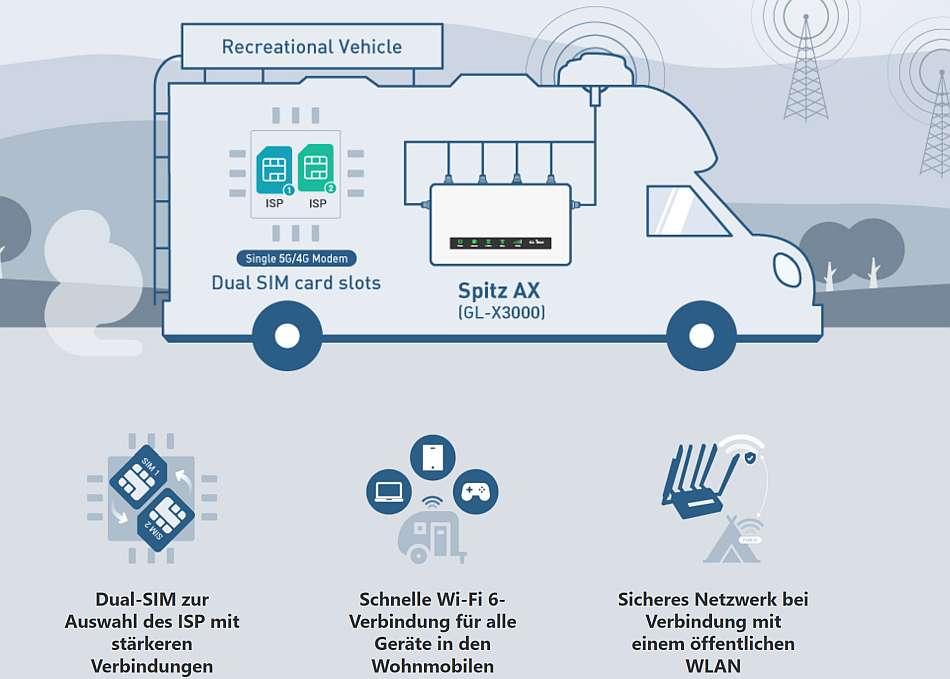
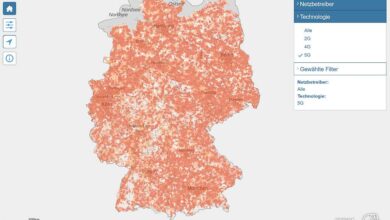
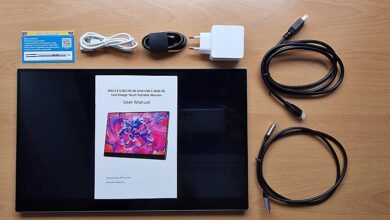

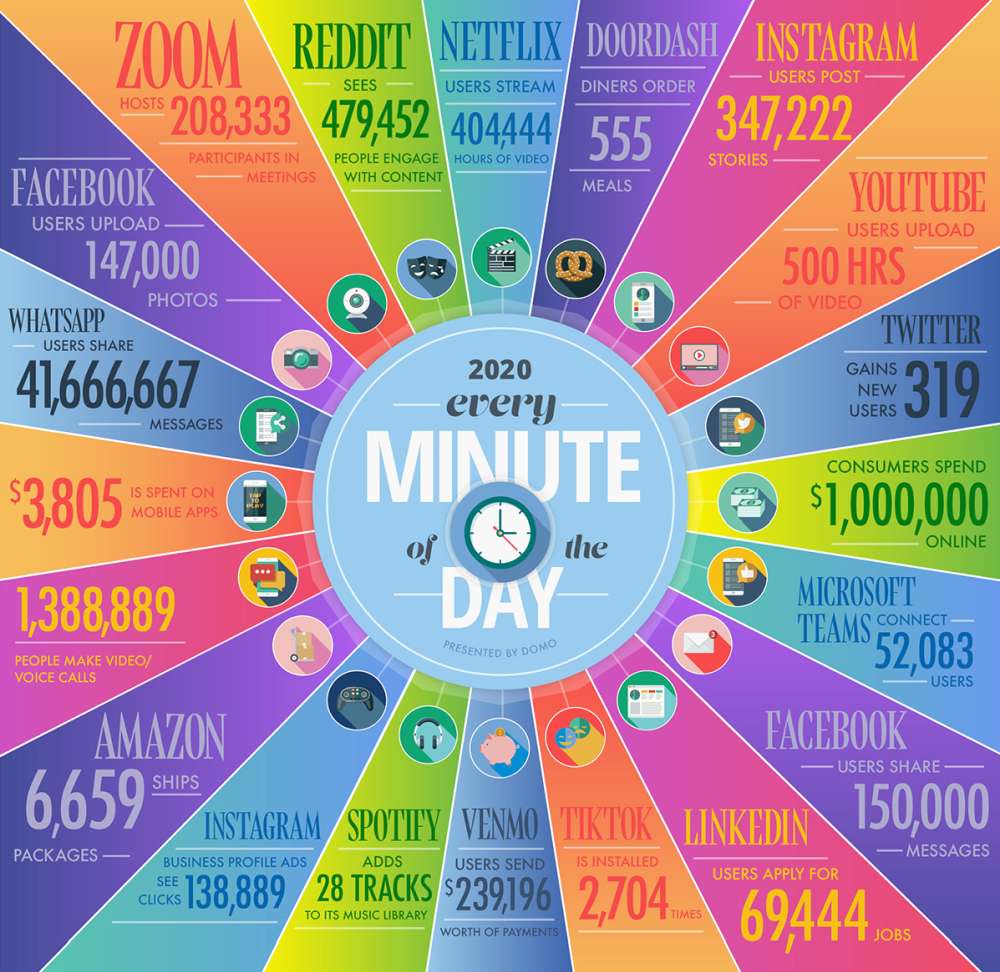
Hallo,
wir haben den Router seit ein 2 Wochen im Camper im Einsatz.
Leider haben wir bisher nur Probleme. In Netzschwachen gebieten funktioniert der Router fast gar nicht, obwohl mit dem Handy etwas Empfang haben.
Und in Grenzgebieten (Schweiz) verbindet sich der Router dann mit dem Schweizer Netz und man hat keine wirkliche auswahl den deutschen provider auszuwählen. Irgendiwe überfordert uns der Router und wir sind ziemlich frustriert.
Gibt es vielleicht eine Möglichkeit die verfügbaren Internet Provider anzuzeigen und dann manuell einen auszusuchen? So wie man es auch mein Handy auch machen kann? Eine manuelle Einstellung der APN funktioniert leider nicht.
Hallo Benedikt und vielen Dank für das Feedback.
Wir nutzen den Router erst seit ein paar Tagen und sind noch in der Testphase.
Unterschiedliche Profile kann man anlegen, aber die Zuweisung zu einzelnen SIM-Karten hat bei uns noch nicht funktioniert.
Unser Testbericht ist auch noch nicht final, da es ziemöliche viele Einstellungen gibt, die wir testen wollen.
Bitte gib mir doch Feedback, soblad du eine Lösung gefunden hast.
Hallo Rolf,
ich habe diesen Blogbeitrag gefunden der vllt. hilfreich wäre:
https://blog.gl-inet.com/lock-onto-that-cell-tower-20230530/?fbclid=IwAR2SBLYTbyWlNewFwq5vfCHJxW2gj9CgqqImTnbr-GRx2xeCihlBn9gpihc
Leider verstehe ich hier nur Bahnhof 😀
ohje, ich verstehe das leider auch nicht.
1) Hast du die neuste Firmeware installiert?
2) SIM Karten ggf mal ausgetauscht?
Hallo Rolf,
so nun habe ich mich etwas eingefuchst und das cell locking verstanden:
1. Die Erweiterung “socat” installieren – unter Anwendungen – Erweiterungen
2. Per SSH Verbinden – https://docs.gl-inet.com/router/en/3/tutorials/ssh/
3. den Befehl “socat – /dev/ttyUSB2,crnl” ausführen (siehe https://www.youtube.com/watch?v=eTUJ9oPiEpU)
4. Testen ob der Befehl “AT” ein OK ausgibt (falls nicht dann strg+z und den Befehl “socat – /dev/ttyUSB2,crnl” erneut eingeben)
5. den Befehl “AT+QSCAN=3,1” eingeben und ca. 180s warten bis eine Liste mit allen verfügbaren Funkzellen angezeigt wird
6. eine passende Funkzelle auswählen eine übersicht der ausgegebenen Infos sind hier aufgelistet:https://blog.gl-inet.com/lock-onto-that-cell-tower-20230530/?fbclid=IwAR2SBLYTbyWlNewFwq5vfCHJxW2gj9CgqqImTnbr-GRx2xeCihlBn9gpihc
Hierbei ist es wichtig zu beachten, dass man eine Funkzelle seines Netzbetreibers wählt, das erkennt man am MNC – 01 ist Telekom, 02 ist Vodafon und 03 ist Telefonica.
Mehr Infos hier: https://de.wikipedia.org/wiki/Mobilfunknetzkennzahl
7. Um die Zelle dann zu wählen den Befehl “AT+QNWLOCK=”common/4g”, 1, , ” eingeben und entsprechend der gewählten Zelle anpassen
Bei 5g lautet der Befehl “AT+QNWLOCK=”common/5g”, , , , ”
8. Den Befehl “AT&F0” eingeben um das Modem neuzustarten
Will man die Zellauswahl rückgängig machen bzw. wieder automatisch auswählen lassen dann den folgenden Befehl verwenden:
Für 5g – “AT+QNWLOCK=”common/5g”,0″
für lte – “AT+QNWLOCK=”common/4g”,0″
Ich hoffe das hilft dem ein oderen anderen weiter. Ich denke das ist eine wichtige Funktion um das beste aus dem Router rauszuholen und auch höhere Geschwindigkeiten zu erzielen. Schade nur, dass das ganze so umständlich ist.
Hallo Rolf, so nun habe ich mich etwas eingefuchst und das cell locking verstanden: 1. Die Erweiterung “socat” installieren – unter Anwendungen – Erweiterungen 2. Per SSH Verbinden – https://docs.gl-inet.com/router/en/3/tutorials/ssh/ 3. den Befehl “socat – /dev/ttyUSB2,crnl” ausführen (siehe https://www.youtube.com/watch?v=eTUJ9oPiEpU) 4. Testen ob der Befehl “AT” ein OK ausgibt (falls nicht dann strg+z und den Befehl “socat – /dev/ttyUSB2,crnl” erneut eingeben) 5. den Befehl “AT+QSCAN=3,1” eingeben und ca. 180s warten bis eine Liste mit allen verfügbaren Funkzellen angezeigt wird 6. eine passende Funkzelle auswählen eine übersicht der ausgegebenen Infos sind hier aufgelistet:https://blog.gl-inet.com/lock-onto-that-cell-tower-20230530/?fbclid=IwAR2SBLYTbyWlNewFwq5vfCHJxW2gj9CgqqImTnbr-GRx2xeCihlBn9gpihc Hierbei ist es wichtig zu beachten, dass man eine Funkzelle seines Netzbetreibers wählt, das erkennt man am MNC – 01 ist Telekom, 02 ist Vodafon und 03 ist Telefonica. Mehr Infos hier: https://de.wikipedia.org/wiki/Mobilfunknetzkennzahl 7. Um die Zelle dann zu wählen den Befehl “AT+QNWLOCK=”common/4g”, 1, , ” eingeben und entsprechend der gewählten Zelle anpassen Bei 5g lautet der Befehl “AT+QNWLOCK=”common/5g”, , , , ” 8. Den Befehl “AT&F0” eingeben um das Modem neuzustarten Will man die Zellauswahl rückgängig machen bzw. wieder automatisch auswählen lassen dann den folgenden Befehl verwenden: Für 5g – “AT+QNWLOCK=”common/5g”,0″ für lte – “AT+QNWLOCK=”common/4g”,0″ Ich hoffe das hilft dem ein oderen anderen weiter. Ich denke das ist eine wichtige Funktion um das beste aus dem Router rauszuholen und auch höhere Geschwindigkeiten zu erzielen. Schade nur, dass das ganze so umständlich ist.
wow,vielen Dank für die ausführlichen Infos!
Hallo Benedikt,
herzlichen dank für die Ausführlichen Info’s. Bei ist aktuell genau das Problem, dass sich der Router immer in das Schweizer Netz Einbucht gegeben. Erfreulich finde ich, dass gl Inet das Thema bereits aufgegriffen hat und eine Implementierung in künftige Firmware in Aussicht gestellt hat. Wann bleibt natürlich abzuwarten.
Dein o.g. Lösungsvorschlag funktioniert bei mir auf dem GI-X3000 mit Fw 4.3.5 leider nicht für 5g. Bei “AT+QNWLOCK=”common/5g”,431070,716″ kommt leider immer nur ERROR 907 und ich komme nicht weiter.
Hattest du ähnliche Beobachtungen?
Grüße
Saho
Hi SaHo,
wie im gl.inet Forum auch schon geschrieben, habe ich das gleiche Problem bei 5g. Ich glaube das Problem (zumindest bei mir) scheint bei o2 daran zu liegen, dass nicht das echte 5g mit dem Kernnetz genutzt wird sondern das 5g nsa, d.h. dass immer ein 5g mit einem lte netzt genutzt wird. Man kann sich also nicht mit dieser Methode in ein 5g Band einwählen.
Ich hatte deshalb auch immer das Problem, dass sich der Router mit meiner 5g o2 SIM Karten in manchen Gegenden zwar in ein Netz einwählt aber dann kein Internet verfügbar war. Das Problem habe ich nun behoben indem ich in den manuellen Einstellungen im Admin Panel die Band-Maskierung aktiviert habe und nur LTE und 5g nsa erlaube. Das hat bei mir das Problem behoben.
Der Router hat riesiges Potenzial, leider ist die Firmware noch ziemlich ausbaufähig, vor allem hier im europäischen Raum mit dem ganzen Roaming. Aber im Forum wird einem super geholfen und es scheint viel an der Firmware gearbeitet zu werden. Ich denke mit etwas Zeit wird das ein richtig guter Reiserouter.
Hallo,
Guter Bericht, vielen Dank.
Bisher läuft der AX bei uns völlig problemlos, die Einrichtung war auch zügig erledigt und nun tritt er seinen Dienst in unserem Wohnmobil. Leider war ich nur kurz unterwegs, da hatte ich den zehnfachen Durchsatz wie bei meiner Speedbox vorher, aber ich werde zukünftig noch mehr testen.
Übrigens braucht mein AX nie mehr als 5W, selbst mit Multi-LAN und 4 Clients, sehr wenig, wie ich finde. Mein einziger Kritikpunkt ist, dass kein 12V-Kabel beigelegt wurde. Ansonsten wirklich ein Highend-Gerät mit sehr vielen Möglichkeiten. Ich bin mir sicher, dass über die Firmware zukünftig weitere Features dazu kommen.
Hallo und vielen dank für das Feedback. Wie hast du das 12Volt Problem im Wohnmobil gelöst?
Hallo,
ja das mit der 12(24)V Lösung tät mich auch sehr interessieren. Auf dem LKW ist leider kein Spannungswandler verbaut.
LG
Hallo,
schau dir mal diese beiden Varianten an, einer davon sollte für dein PKW/ LKW passen.
Bitte sag bescheid, falls du noch Probleme haben solltest.
https://www.amazon.de/gp/product/B0C2VFZDMB/?tag=1p2a3r4t5n6e7-21&linkCode=ez
https://www.amazon.de/gp/product/B0C58PXB4H/?tag=1p2a3r4t5n6e7-21&linkCode=ez
Hallo Rolf,
habe mir nun die Kabel/Netzteile…. besorgt.
DSD TECH MagicConn USB Typ C PD zu DC Stromkabel-12V
Macht Probleme im Repeater Betrieb, Mobil klappt es.
Zolt Auto Ladegerät Universal Laptop USB Typ C Ladegerät Netzteil Ladekabel für Lenovo HP Dell Asus Acer Toshiba Samsung Sony LG MSI Car Charger DC Adapter, 100W Max. Da ist der Winkel Adapter problematisch mit Wandmontage.
MEROM Universelle 12V Auto Ladegerät Netzteil Kompatibel mit Kamera, DVD-Player, LED-Lichtleiste, CCTV, Tablet Netzkabe Ladekabel (Mit 8 Tips) Klappt momentan gut, leider nur 12V.
Bin immer wieder interessiert wie ander User die Stromversorgung gelöst haben.
LG Fritz
Danke Fritz für dein Feedback.
MEROM Universelle 12V Auto Ladegerät -> nur 12 Volt, was ist daran schlecht?
Hallo Rolf,
Dankeschön für deine ausführliche Anleitung zu dem Router.
Wir haben ihn auch gekauft und mein Mann hat ihn zusammen mit einer Panorama Antenne in unser Wohnmobil eingebaut. Er ist für die Hardware und ich eigentlich für die Software bei uns zuständig 😉.
Allerdings bin ich jetzt mit den Einstellmöglichkeiten des Routers doch ziemlich überfordert. Mein aktueller Stand ist, dass ich den Router über die App aktiviert habe und eine Verbindung bei uns im Haus über W-LAN auch funktionierte. Im eingebauten Zustand im Wohnmobil mit einer T-Mobile SIM Karte zeigt er kurz eine Online-Verbindung an und verliert sie danach sofort wieder. Ich habe daraufhin die T-mobile Einstellungen aktiviert, wie Du das unter Tipps und Tricks geschrieben hattest. Allerdings habe ich viele der Punkte von deiner Liste nicht in der App gefunden. Zurzeit bin ich ratlos, welche Einstellungen ich weiter vornehmen müsste, um den Router verwenden zu können.
Ich hoffe total auf deine Hilfe
Viele Grüße aus dem Norden von Gabi
Hallo Gabi,
Danke für das Lob.
Hast du mal versucht, über das Webinterface auf den Router zuzugreifen? ich finde das konfigurieren damit einfacher.
Moin Rolf,
Dankeschön für deine schnelle Rückmeldung.
Ich habe versucht über den Link 192.168.8.1. auf den Router zuzugreifen. Leider öffnete sich die Seite nicht. Ich mache das über das iPhone und iPad. Privat Relay habe ausgeschaltet. VPN haben wir nicht zusätzlich.
Ich hatte auch versucht dir über deine Homepage eine Nachricht zu schicken. Leider gab es immer wieder Fehlermeldungen.
Ich wollte dich um einen Tipp bitten, ob du jemanden kennst, der uns den Router einrichten könnte.
Viele Grüße von Gabi
Hallo Rolf,
ich habe jetzt tatsächlich, nach deinem Tipp, mit dem Laptop auf das Webinterface zugreifen können.
Mit dem iPad und dem iPhone hatte es ja leider nicht funktioniert.
Es läuft jetzt alles!!!!!
Puhhh, das war ziemlich schwierig für mich.
Viele Grüße von Gabi
super Gabi, wenn der Tipp funktioniert hat!
Hallo
Jetzt muss ich auch mal schreiben, ich nutze den x3000 auch im Wohnmobil und bin derzeit in Spanien unterwegs. Nun wollte ich manuell das Netz wählen, also quasi zwischen den Anbietern wechseln (Orange, Movistar etc.), ich habe die aktuelle Firmware installiert und habe keine Ahnung wie das gehen soll? Ich kann zwar die Tower scannen, dann werden diese auch angezeigt, aber zum einen weiß ich dann noch lange nicht, was für ein Anbieter das ist und dann Wie verbinden?
Man kann hier nur “blockieren”?!
Ich habe keine Ahnung von SSH und Programmierung, deshalb bräuchte ich eine Anleitung für Dummies.
Ich habe auch schon in das Forum von gl-inet geschrieben, aber leider keine Antwort bekommen!
Gruß Ursula
Hallo Ursula,
aus der Ferne kann ich dir schlecht helfen. Grundsätzlich brauchst du nichts zu programmieren. Das Firmware-Update wird automatisch installiert.
Was wird in der App an Status angezeigt?
Noch eine Frage, wie hast du den Router ans Bordnetz angeschlossen? Direkt, oder mit einem Adapter?
Wir haben den Router über einen Spannungswandler angeschlossen, den Du auf unserer Technikseite findest -> https://www.petra-rolf.de/wohnmobil/1484-wohnmobil-zubehoer-campingausruestung-empfehlungen/3/
Ich habe den Router direkt ans 12Volt Bordnetz angeschlossen, da es ja heißt, der Router kann zwischen 9-36Volt, wir haben Lithium Batterien im Wohnmobil. Seit nunmehr 6 Wochen sind wir im Dauerkontakt mit gl-inet, weil bei unserem Router ständig das Modem ausfällt und nur noch offline anzeigt. Mal halt es zwei Tage, mal nur ein paar Stunden… Ich werde noch Wahnsinnig mit dem Teil, es wurde sogar schon ausgetauscht! Ich bin schon versucht, ein stabilisierendes kfz 12Volt Netzteil zu kaufen und es damit zu probieren. Habt ihr da keine Probleme?
Ursula
Ich habe den wieder amazon Retoure gesendet kann nix irgendwie zu langsam zu instabil
Mit Xiaomi AX5400 und ZTE Mc 888 pro bin ich mehr zufrieden
Gl.inet ax3000 Speed von 250/50 immer nur ca 50/25
Und mit Xiaomi und ZTE ca 248/45 und mehr
Und hier sind wir gut top versorgt in Österreich Wien 1210 mit Netze aber gl.inet packte es nicht
Trotzdem danke für den Test Bericht
prima, vielen Dank für dein Feedback.